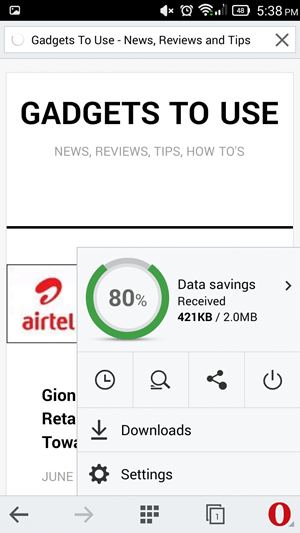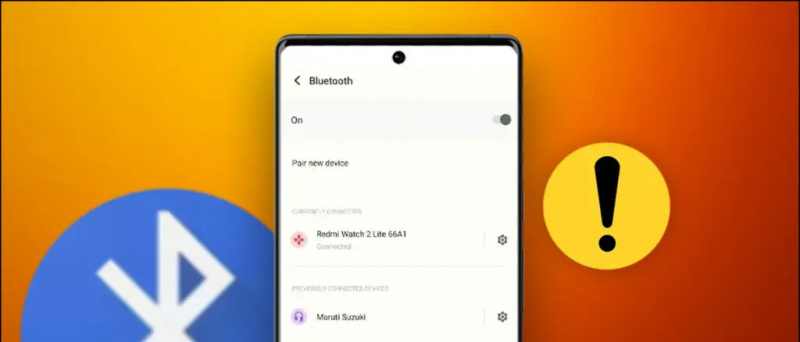Съдържание
Това ръководство ще ви покаже как да играете Wii U игри на вашия компютър. Насладете се на висококачествената библиотека за игри Wii U на вашия компютър с достъп до подобрени графични функции, измами и други. Wii U USB Helper първоначално от Hikari06 и съживен от FailedShack, може да се използва за изтегляне на игри Wii U директно на вашия компютър, за да се играе с емулатора Cemu.
Необходими файлове за изтегляне:
- Защо
- CemuHook (Последна версия)
- Wii U USB помощник
- Графични пакети на общността Cemu
Защо емулатор
- Cemu се използва за игра на Wii U игри на компютър
- Системните изисквания на Cemu са сравнително високи, силно се препоръчва дискретен GPU
- Wii U USB помощник може да се използва за изтегляне на Wii U игри на вашия компютър
Bluetooth адаптер за 8BitDo Switch Controller ![икона-амазонка]()
- За безжично свързване на контролера Switch Pro към вашия компютър е необходим Bluetooth адаптер или донгъл
- Адаптерът 8BitDo автоматично ще конфигурира вашия контролер и ще емулира контролера Xbox 360
- Това е най-доброто безпроблемно решение, не се изискват допълнителни драйвери или приложения като BetterJoyforCemu
- Работи с всички игри, емулатори и Steam
- Работи с компютър, macOS, Switch и Android (чрез OTG кабел)
- Може да се използва и за свързване Dualshock и Xbox контролери на всички съвместими платформи (въпреки името)
USB Wii сензорна лента ![икона-амазонка]()
- Сензорна лента може да се използва с Bluetooth адаптер за свързване на Wiimote към вашия компютър за по-автентично изживяване
- Mayflash Sensor DolphinBar разполага с вграден Bluetooth, за да осигури съвместимост с компютър и всички добавки за Wiimote директно от кутията
- Много игри Wii U са съвместими или всъщност изискват Wiimote
GameCube към USB адаптер ![икона-амазонка]()
- USB адаптер може да се използва за игра на GameCube игри с оригиналния контролер за по-автентично изживяване
- USB адаптерът Mayflash Gamecube е широко използван и поддържа до четири контролера
- Също така е съвместим с Wii U и Switch, което го прави отлична инвестиция
- Изисква инсталиране на драйвер със zadig
ScpToolkit (По избор)
- PCSX2 е съвместим с Dualshock 4 контролери в Windows 10
- ScpToolkit може да бъде инсталиран, за да направи Dualshock 3/4 съвместим с Windows 7 и 10
- ScpToolkit ще емулира входове за контролер Xbox 360, което прави контролерите на Dualshock съвместими с всички игри, които поддържат контролери
Настройване на Cemu
- Създайте папка с име
Wii Uна вашия компютър - Вътре в
/Wii U/папка, създайте папка с имеGamesи папка с имеUpdates and DLC - Поставете всички игри на Wii U, които имате, в
/Wii U/Games/папка (.WUX,.WUD, Loadiine) - Изтеглете и извлечете съдържанието на
cemu.zipв папка на вашия компютър - Извличане на съдържанието на
cemuhook.zipв/cemu/папка на вашия компютър - Стартиране
Cemu.exe
Ако се появи подкана за Windows Defender, щракнете върху [Повече информация] -> [Стартирайте все пак] за да продължите - Въведете
/Wii U/Games/папка като път за вашите игри - Щракнете [Изтегляне на графични пакети на общността] след това щракнете [Следващия]
- Обърнете внимание на клавишните комбинации на сензорния екран на GamePad, след което изберете [Конфигуриране на въвеждане] за да тествате вашия контролер
- Комплект [Емулиране на контролер] към Wii U GamePad
- [Задайте API на контролера] да се [XInput]
- Комплект [XInput] за контролер Xbox 360 (+ емулиран)
- Комплект [DInput] за генерични контролери (Dualshock / Switch Pro работи в оригинал)
- Wiimote и GameCube контролери също могат да бъдат зададени
- Комплект [Контролер] да се [Контролер 1]
- Прикачете всички бутони към вашия контролер един по един
- Не забравяйте да назовете и запазите профила си за конфигуриране на бутони
- Щракнете [Близо] в страницата за настройка, след като завършите
- Щракнете [Свали сега] в долната част на страницата, за да изтеглите допълнителни шрифтове, предоставени от CemuHook
- Настройката завърши, изберете [Файл] -> [Зареждане] от горното меню, за да стартирате
.WUDи.WUXФайлове за игра Wii U
При първото стартиране на игра, Cemu трябва да изгради кеш шейдъра, докато играта се изпълнява, вместо да зарежда всичко при стартиране. Това може да доведе до увеличено заекване и забавяне при навлизане в нови зони или среди в играта. Можете да изберете да го игнорирате и да позволите на Cemu да изгради кеш шейдъра вместо вас или да изтеглите вече изградените кеш шейдъри от други потребители за вашите игри.
Посетете CEMUcaches (Reddit) за колекция от предоставени от потребителя кеш шейдъри.
Cemu може да зареди .WUD / .WUX файлове, които вече притежавате. Wii U USB Helper може да се използва за изтегляне на игри Wii U директно на вашия компютър, за да бъде инсталиран с Cemu.
Изтеглете и инсталирайте игри с Wii U USB Helper
Инсталирайте Wii U USB Helper (USBHelperLauncher)
USB Helper Launcher е набор от лепенки за съживяване на прекратения USB Helper.
- На вашия компютър създайте папка на име
USBHelper Downloads - Създайте две папки calledand
DL-DecиDL-Encвътре в/USBHelper Downloads/папка на вашия компютър - Изпълнение
USBHelperInstaller.exeза да инсталирате USBHelper - Изберете версия
0.6.1.655и изчакайте процесът да завърши
Това може да отнеме между 30-60 минути в зависимост от скоростта на изтегляне - Стартирайте USBHelper, след като инсталацията приключи
Създайте изключение във вашата защитна стена за USBHelper, за да предотвратите усложнения при изтеглянето на игри - Съгласете се с отказа от отговорност и изберете вашия регион
- Изберете
/USBHelper Downloads/DL-Enc/папка на вашия компютър като място за съхранение на вашите игри - Въведете
titlekey.ovhкато сайт за ключовете за заглавие - След като USBHelper се зареди, щракнете върху [Задаване на директория за извличане]
- Изберете
/USBHelper Downloads/DL-Dec/папка на вашия компютър
Поздравления за завършването на първоначалната настройка за Wii U USB Helper, вече можете да преминете към изтегляне на резервни игри директно на вашия компютър от приложението.
Изтеглете игри
- Прегледайте или потърсете играта, която искате да изтеглите
- Щракнете върху [Добавяне] , [Добавяне на актуализация] или [Добавяне на DLC] бутони за добавяне на игри, актуализации или DLC към опашката за изтегляне
- Изберете [Започнете да изтегляте] за да започнете изтеглянията
- Ще се появи мениджър за изтегляния, който да показва напредъка на вашите изтегляния
- Изчакайте изтеглянето да завърши
Инсталирайте игри в Cemu
- Щракнете с десния бутон върху изтеглената игра и изберете [Разопаковайте (Loadiine)] след това изберете играта, актуализациите и DLC
- След като завършите, щракнете с десния бутон върху [Задаване на директория за извличане] бутон за отваряне на
/USB Helper Downloads/DL-Dec/папка - Това
/DL-Dec/папката ще съдържа вашата игра, актуализации и DLC в отделни папки - Преместете папката Update и DLC във вашия
/Updates and DLC/папка, използвана за Cemu - Копирайте папката Game във вашия
/Games/папка, използвана за Cemu - Стартирайте Cemu и от горното меню изберете [Файл] -> [Инсталиране на заглавие на играта, актуализация или DLC]
- Придвижете се до
/Wii U/Games/[Game Folder]/meta/папка и изберетеmeta.xmlфайл - Направете същото с
/meta/meta.xmlфайл в Актуализиране и DLC папки за вашата игра, след това рестартирайте Cemu - Игри, актуализации и DLC могат да бъдат изтрити от вашия
/Wii U/след като бъдат инсталирани правилно в Cemu - Играта, актуализацията и DLC ще бъдат инсталирани в Cemu, щракнете двукратно, за да ги стартирате от списъка